विज्ञापन
Microsoft ने Xbox One को आपके लिविंग रूम का मुख्य भाग बनाया है मनोरंजन केंद्र कैसे सस्ता पर एक होम थियेटर बनाने के लिएएक होम थिएटर का निर्माण एक महंगी प्रक्रिया हो सकती है। हालांकि, इन युक्तियों के साथ, आप सस्ते पर एक शानदार होम थिएटर बना सकते हैं। अधिक पढ़ें . विंडोज 10 के साथ सिस्टम के गहरे लिंक से आपके पीसी से वीडियो और अन्य सामग्री को स्ट्रीम करना आसान हो सकता है। यदि आप नहीं जानते कि आप क्या कर रहे हैं, तो दुर्भाग्य से, एक वीडियो स्ट्रीम सेट करना मुश्किल हो सकता है।
अपने पीसी से अपने एक्सबॉक्स वन में वीडियो को बिना उचित जानकारी के स्ट्रीम करना एक बहुत ही निराशाजनक अनुभव हो सकता है, खासकर अगर दो डिवाइस अलग-अलग कमरों में स्थित हों। यहां तक कि जब आपको एक रणनीति मिल जाती है जो काम करती है, तो आप पा सकते हैं कि यह किसी विशेष वीडियो के साथ, या यहां तक कि यादृच्छिक पर सामना करने में विफल रहता है।
ऐसे परिदृश्य में, आपके निपटान में एक से अधिक तरीकों का होना आवश्यक है। अपनी बैक पॉकेट में इन तीन तकनीकों के साथ, आपको कभी भी अपने Xbox One पर दोबारा कंटेंट स्ट्रीमिंग करने में दिक्कत नहीं होनी चाहिए।
सामान्य व्यवस्था
इससे पहले कि हम विवरणों पर विचार करें, हमें कुछ चीजें तैयार करने की आवश्यकता है - और वे इस लेख में सूचीबद्ध सभी समाधानों पर लागू होते हैं:
- अपने Xbox एक पर स्विच करें ताकि आपका पीसी सिस्टम के साथ संवाद कर सके।
- पुष्टि करें कि दोनों डिवाइस से जुड़े हैं एक ही नेटवर्क नेटवर्क की समस्या? 7 डायग्नोस्टिक ट्रिक्स और सिंपल फिक्ससमाधान होने से पहले नेटवर्क समस्याओं का निदान किया जाना चाहिए। यह आलेख आपके नेटवर्क को ठीक करने के लिए सात सरल ट्रिक्स को कवर करता है। अधिक पढ़ें .
अब आप जाने के लिए तैयार हैं!
1. कास्ट टू डिवाइस
अपने Xbox One पर वीडियो स्ट्रीम करने का सबसे आसान तरीका राइट-क्लिक की तुलना में अधिक प्रयास की आवश्यकता नहीं है। वह वीडियो ढूंढें जिसे आप अपने Xbox One को फाइल एक्सप्लोरर में स्ट्रीम करना चाहते हैं। इच्छित फ़ाइल पर राइट-क्लिक करें, होवर करें कास्ट टू डिवाइस अपने कर्सर के साथ और चुनें एक्सबॉक्स वन.
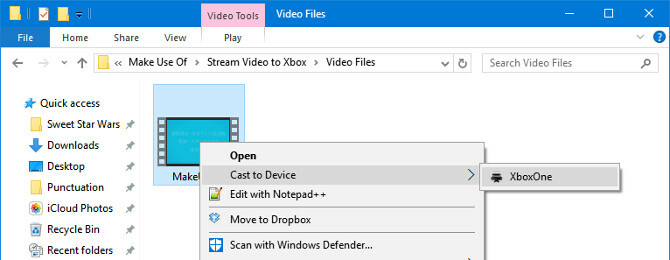
यह देखने के लिए जांचें कि वीडियो आपके Xbox One पर चल रहा है या नहीं। यदि यह नहीं है, तो नीचे दिए गए अन्य तरीकों के माध्यम से अपना काम करें।
2. फिल्म्स और टीवी ऐप के साथ खोलें
कास्ट टू डिवाइस बटन का उपयोग निश्चित रूप से आपके किसी विशेष वीडियो को स्ट्रीम करने का सबसे आसान तरीका है एक्सबॉक्स वन 10 उपयोगी Xbox एक सेटिंग्स आप याद किया हो सकता हैअगर आपको Xbox One मिला है, तो आपको अपने कंसोल में छिपी इन उपयोगी सेटिंग्स के बारे में पता होना चाहिए। यहाँ दस आप अपनी पसंद के अनुसार Xbox tweak करने के लिए उपयोग कर सकते हैं। अधिक पढ़ें . हालाँकि, अगर यह काम नहीं करता है, तो एक समान विधि है जो काम कर सकती है।
सबसे पहले, वह वीडियो ढूंढें जिसे आप देखना चाहते हैं। फिर, इसे राइट-क्लिक करें और उपयोग करें के साथ खोलें चयन करने का विकल्प फिल्में और टी.वी. एप्लिकेशन।
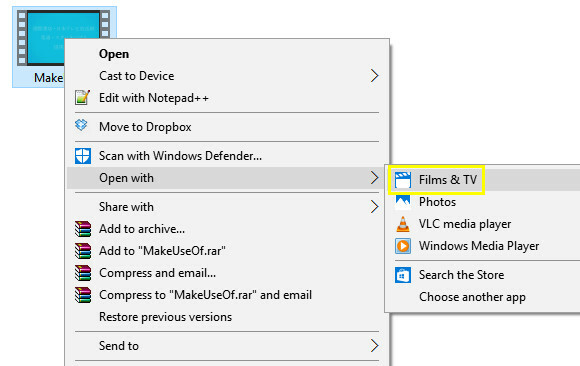
आपका वीडियो ऐप में खुल जाना चाहिए और खेलना शुरू कर देना चाहिए। इसे रोकें और खिलाड़ी में दीर्घवृत्त बटन पर क्लिक करें।

चुनते हैं कास्ट टू डिवाइस और लोड करने के लिए उपकरणों की सूची की प्रतीक्षा करें। क्लिक करें एक्सबॉक्स वन और अगर जाँच करें वीडियो चलना शुरू हो जाता है कैसे एक साधारण फिक्स के साथ Plex पर चिकनी प्लेबैक प्राप्त करेंPlex कमाल है, लेकिन गुणवत्ता हमेशा सही नहीं है। यहां एक साफ-सुथरा फिक्स है जिसका उपयोग आप हर समय अनुकूलित गुणवत्ता प्राप्त करने के लिए कर सकते हैं। अधिक पढ़ें आपके सिस्टम पर।
पहले की विधि के समान वर्बेज का उपयोग करने के बावजूद, यह प्रक्रिया पर्दे के पीछे भिन्न होती है। अगर आपको स्ट्रीमिंग में दिक्कत हो रही है, तो यह दोनों तकनीकों को आजमा रहा है।
3. साझा लाइब्रेरी सेट अप करें
यदि उपरोक्त दो विधियां काम नहीं करती हैं, जो कभी-कभी हो सकती हैं, तो यहां एक और समाधान है। विशेष वीडियो स्ट्रीमिंग के बजाय, हम एक सेट अप करेंगे साझा फ़ोल्डर विंडोज 10 में सीक्रेट "शेयर" एक्शन को अनलॉक करेंUWP ऐप्स में अन्य ऐप्स के साथ कुछ चीजें साझा करने की अंतर्निहित क्षमता होती है, लेकिन यह सुविधा किसी कारण से, डिफ़ॉल्ट रूप से अक्षम होती है। यहां बताया गया है कि इसे कैसे चालू करें और इसका उपयोग शुरू करें! अधिक पढ़ें यह आपके कंसोल से सुलभ है।
होमग्रुप साझाकरण सेट करें
सबसे पहले, खोलें कंट्रोल पैनल और करने के लिए सिर नेटवर्क और इंटरनेट अनुभाग। क्लिक करें होमग्रुप और शेयरिंग विकल्प चुनें.

अगली स्क्रीन पर, क्लिक करें एक होमग्रुप बनाएँ.

जादूगर के माध्यम से अपना रास्ता बनाओ। यह आपको नीचे दिखाए गए स्क्रीन पर विभिन्न विभिन्न फ़ोल्डरों के लिए अनुमतियाँ सेट करने के लिए कहेगा।
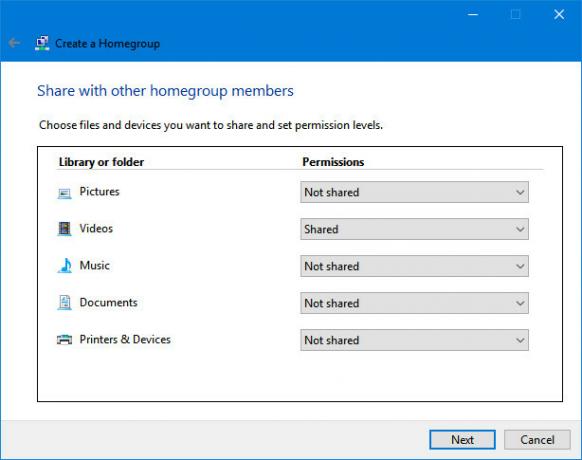
चूंकि हम केवल वीडियो स्ट्रीम करना चाहते हैं, इसलिए मैंने केवल उस फ़ोल्डर को साझा करना चुना है। हालाँकि, अगर आपको ऐसा लगता है कि आपके चित्र, संगीत, या अन्य कुछ भी साझा करना है, तो हर तरह से ऐसा करें। बस याद रखें कि कोई भी जो आपके Xbox One का उपयोग करता है, उन फ़ाइलों तक पहुंच सकता है।
अगली स्क्रीन पर, पासवर्ड सेट करें जिसे सुरक्षित करने के लिए सेट करें आपका होमग्रुप होम नेटवर्क टिप: विंडोज उपयोगकर्ता खातों के बीच फ़ाइलों और फ़ोल्डरों को कैसे साझा करेंकभी-कभी कंप्यूटर शारीरिक रूप से बहुत करीब से एक साथ हो सकता है, लेकिन जब आप किसी फ़ाइल को स्थानांतरित करने का प्रयास करते हैं तो मीलों अलग लगते हैं। पीसी से पीसी तक की फ़ाइलों को आसानी से सबसे बड़ी मदद करने के लिए इस गाइड का उपयोग करें। अधिक पढ़ें . हमें आपके Xbox One पर वीडियो स्ट्रीम करने के लिए इसका उपयोग करने की आवश्यकता नहीं है, लेकिन यह याद रखने योग्य है। एक बार जब आप कर लें, तो क्लिक करें समाप्त प्रक्रिया को समाप्त करने के लिए।
होमग्रुप में वीडियो जोड़ें
अब आपके वीडियो फ़ोल्डर में कुछ सामग्री जोड़ने का समय है, ताकि जब आप इसे अपने Xbox One से एक्सेस करते हैं तो वहां कुछ हो।
खुला हुआ फाइल ढूँढने वाला और के लिए नेविगेट करें यह पी.सी. > वीडियो. सुनिश्चित करें कि वहां कम से कम एक परीक्षण वीडियो है जिसे आप अपने Xbox One पर स्ट्रीम कर सकते हैं। लेकिन जब तक आप यह पुष्टि नहीं कर लेते कि सेटअप सफल रहा है, तब तक अपने पूरे संग्रह को माइग्रेट करने से परेशान न हों। कंसोल का मीडिया प्लेयर ऐप लोकप्रिय प्रारूपों के होस्ट को संभाल सकता है, जिसमें AVI, MKV, MOV और WMV शामिल हैं। समर्थित प्रारूपों की पूरी सूची उपलब्ध है Xbox वेबसाइट.
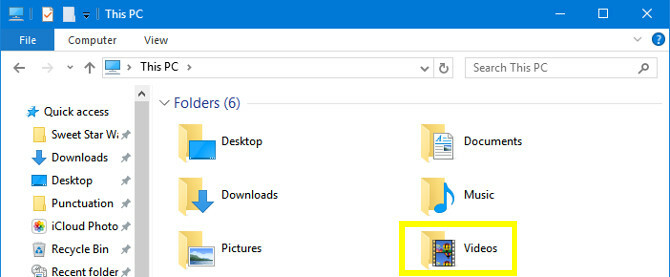
इसके बाद, अपने Xbox One पर जाएं और खोलें मीडिया प्लेयर से app गेम्स और ऐप्स मेन्यू। आपको अपने पीसी के नाम के साथ एक फ़ोल्डर देखना चाहिए। इसे खोलें और खोजें वीडियो फ़ोल्डर। कोशिश करें और अपनी सामग्री को खेलने के लिए देखें कि क्या सेटअप सफल रहा है।
Xbox वीडियो स्ट्रीम स्थापित
उम्मीद है, तीन में से एक वीडियो सामग्री स्ट्रीमिंग के तरीके मिराकास्ट और कनेक्ट के साथ विंडोज 10 के लिए अपने एंड्रॉइड स्क्रीन को कैसे कास्ट करेंविंडोज 10 संस्करण 1607 में, आप कनेक्ट ऐप का उपयोग करके अपने एंड्रॉइड स्क्रीन को वायरलेस रूप से अपने डेस्कटॉप पर डाल सकते हैं। हम आपको दिखाते हैं कि इस जादुई स्क्रीन दर्पण को कैसे स्थापित किया जाए। अधिक पढ़ें आपके Xbox One ने काम किया है। याद रखें कि आपके Xbox और आपके Windows डिवाइस दोनों को एक ही नेटवर्क पर होना चाहिए।
अब हम आपसे सुनना पसंद करते हैं!
आपके लिए कौन सा समाधान काम आया? क्या आपके पास विंडोज 10 पीसी से एक्सबॉक्स वन तक वीडियो स्ट्रीम करने का एक और तरीका है? या आप अभी भी प्रक्रिया से जूझ रहे हैं? कृपया नीचे टिप्पणी में साझा करें।
अंग्रेजी लेखक वर्तमान में अमेरिका में आधारित है। मुझे ट्विटर पर @radjonze के माध्यम से खोजें।


